Wie kann man herausfinden, ob die integrierte Grafik auf einem PC gut genug ist?
Veröffentlicht: 2021-06-28Im Gegensatz zu ihren Vorgängern kann die integrierte Grafik die Aktivitäten der meisten modernen Computer effizient unterstützen. Viele Spieler berichten jedoch, dass ihre PCs Schwierigkeiten haben, mit grafikintensiven Spielen Schritt zu halten. Daher greifen sie oft zu einer kostspieligen und nicht immer notwendigen Alternative – einer dedizierten Grafikkarte.
Die richtige Frage lautet also: „Sind integrierte Grafiken gut genug für meinen PC?“ Alle Antworten finden Sie in diesem Ratgeber.
Der Unterschied zwischen integrierter und dedizierter Grafik
Integrierte oder Onboard-Grafikprozessoren sind auf der Hauptplatine der CPU eingebaut. Im Gegensatz zu dedizierten Grafikkarten sind sie im Allgemeinen klein, verbrauchen weniger Energie und sind relativ kostengünstiger.
Umgekehrt sind dedizierte Grafikprozessoren externe Geräte, die verwendet werden, um die Leistung integrierter Grafikkarten zu ergänzen oder die Leistung der CPU im Alleingang zu steigern. Im Gegensatz zu integrierten Grafiken, die auf die Hardwarekomponenten der CPU angewiesen sind, verfügen sie über RAM, Lüfter und GPU.
Ist die integrierte Grafik gut genug, um sie auf einem Windows-Computer zu verwenden?
Es hängt alles davon ab, welche Aktivitäten Sie wahrscheinlich mit Ihrem Computer ausführen werden. Integrierte Grafik ist in erster Linie für die Standard-Computernutzung mit einfachen Grafikanforderungen ausgelegt. Sie sind normalerweise nicht für grafikintensive Aufgaben wie komplexe Videobearbeitung, 3D-Kunst, erweiterte Photoshop-Aktionen oder Spiele geeignet.
Das bedeutet nicht, dass Sie einen dedizierten Grafikprozessor für Ihren PC benötigen. Sie können die Leistung Ihrer CPU noch verbessern. Indem Sie die grafischen Einstellungen von Programmen und die Gesamtsystemauflösung anpassen, können Sie die Bildraten nahe an das Niveau einer diskreten Standard-Grafikkarte anheben.
Um zu wissen, wie gut Ihre integrierte Grafikkarte ist, vergleichen Sie die minimalen Grafikanforderungen beliebter Spiele (für die dedizierte Grafiken ausdrücklich empfohlen werden) mit dem, was mit der eingebauten GPU Ihres PCs erreichbar ist. Angenommen, Ihr PC verfügt über einen „Tiger Lake“ Core i7-1185G7-Prozessor mit Intel Xe-Grafik. Eine schnelle Möglichkeit, dies zu tun, besteht darin, beispielsweise bei Google oder Youtube mit den Schlüsselwörtern „Intel Xe Graphics Skyrim“ zu suchen. Die Suchergebnisse enthalten Links zu aufgezeichneten Videos des tatsächlichen Gameplays eines anderen Spielers.
Achten Sie beim Abspielen der Videos auf die Grafikauflösung, die verwendeten Grafikeinstellungen und die erreichte Leistung in Bildern pro Sekunde (fps). Meistens finden Sie die letzten beiden Parameter in den Videobeschreibungen. Die Bildrate wird in den Videos verfügbar sein.
Auf diese Weise erhalten Sie eine genaue Vorstellung davon, welche Leistung Sie wahrscheinlich erleben werden, wenn Sie ein solches Spiel auf Ihrem PC spielen. Es hilft Ihnen auch bei der Entscheidung, ob Sie eine dedizierte Grafikkarte benötigen oder ob die integrierte Grafik Ihre Nutzung effizient unterstützt.
Schließlich ist es eine Überlegung wert, ob die CPU, mit der das Spielerlebnis in diesen Videos erzielt wird, stärker oder schwächer ist als Ihre.
Wie kann ich die Leistung meiner integrierten Grafik steigern?
Bei der Optimierung der Leistung Ihres Rigs sind die wichtigsten Überlegungen zu beachten
- die Art von Programm, das Sie ausführen möchten,
- die zulässigen Änderungen der Grafikeinstellungen Ihres PCs und
- das Alter Ihrer CPU.
Die meisten Spiele erkennen die GPU-, Bildschirmauflösungs- und CPU-Spezifikationen Ihres Systems und passen sich dann automatisch an. Obwohl diese automatischen Einstellungen Ihnen nicht garantiert die beste Erfahrung bieten, bieten sie Ihnen einen guten Ausgangspunkt für die Optimierung Ihrer Grafikeinstellungen.
Vor diesem Hintergrund sind im Folgenden drei Dinge aufgeführt, die Sie tun können, um Ihren eingebauten Prozessor zu verbessern:
Passen Sie die Auflösung an
Idealerweise beginnt die Bildschirmauflösung mit 1080p als Standardwert, man kann aber auch mit 720p testen. Höhere Pixelwerte erfordern mehr Grafikleistung, als eine integrierte Grafikkarte bereitstellen kann.
Sie finden die Einstellungen für die Bildschirmauflösung unter Start > Einstellungen > System > Bildschirmauflösung.
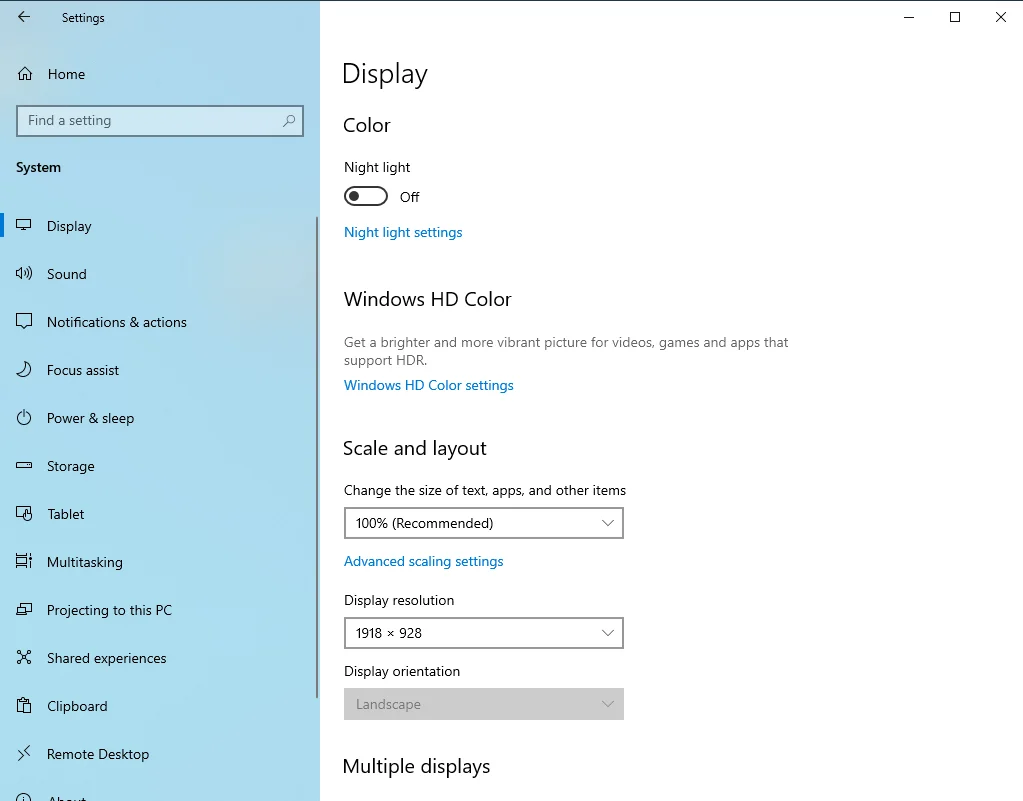
Wechseln Sie Ihren Grafikmodus
Als nächstes kommen die Grafikeinstellungen. Sie haben vier Klassifikationen: Mittel, Hoch, Ultra und Niedrig. Es ist schwer zu sagen, welche davon genau zu dem Spiel oder Programm passen, das Sie ausführen möchten.
Normalerweise wird empfohlen, die Grafikeinstellungen für ältere Spiele auf Ultra zu setzen, während für neuere Spiele die Einstellung Mittel gut genug ist.

Natürlich können Sie einige Tricks ausprobieren. Ihr PC funktioniert möglicherweise besser, wenn Sie eine Kombination aus 1080p-Auflösung und niedrigen Grafikeinstellungen oder 720p und mittlerer Grafik ausprobieren.
Optimieren Sie Ihre Bildraten
Normalerweise sind Spiele am besten geeignet, um mit einer Bildrate von 60 Bildern pro Sekunde ausgeführt zu werden. Mit integrierter Grafik ist ein solcher Wert unerreichbar (obwohl sich das bald ändern könnte).
Trotzdem können einige Spiele mit 30 fps laufen, und die meisten integrierten Grafiken können diesen Wert erreichen. Unterhalb von 30 fps sollten Sie jedoch mit einem Absturz oder einem instabilen Verhalten rechnen.
Das Erhöhen der fps deines Geräts erfordert viel Feintuning. Möglicherweise müssen Sie Ihre Anzeigetreiber aktualisieren, die Leistung Ihres Systems anpassen, das Gerät in den Spielmodus schalten oder den Arbeitsspeicher übertakten.
Als Alternative empfehlen wir dringend Auslogics BoostSpeed. Über 15 Millionen Benutzer verwenden es, um die Leistung ihrer Systeme zu optimieren.

Beheben Sie PC-Probleme mit Auslogics BoostSpeed
Neben der Reinigung und Optimierung Ihres PCs schützt BoostSpeed die Privatsphäre, diagnostiziert Hardwareprobleme, bietet Tipps zur Steigerung der Geschwindigkeit und bietet mehr als 20 Tools, um die meisten PC-Wartungs- und Serviceanforderungen abzudecken.
Mit BoostSpeed müssen Sie sich nicht die Mühe machen, mehrere Komponenten Ihres PCs zu optimieren, da das Tool automatisch die Leistung Ihres PCs verbessert, indem es seine Einstellungen optimiert und Junk wie Softwarereste, ungültige Einträge, beschädigte Registrierungsschlüssel usw. entfernt .
Dadurch werden der integrierten Grafikkarte mehr Systemressourcen zur Verfügung gestellt, wodurch die Framerate effektiv erhöht wird. Wenn BoostSpeed auf Ihrem Computer ausgeführt wird, genießen Sie mit Sicherheit ein reibungsloseres Spielerlebnis.
Darüber hinaus ist das Tool mühelos zu bedienen. Mit der kostenlosen Version können Sie sofort loslegen, aber die Pro-Version gewährt Ihnen Zugriff auf erweiterte Funktionen, wie z. B. die Option, eine vollständige Registrierungsbereinigung, Festplattendefragmentierung usw. durchzuführen.
Woran erkennt man, ob ein PC über integrierte Grafik verfügt?
Alle PCs haben eine integrierte Grafik. Selbst wenn Sie einen dedizierten Grafikprozessor installieren, hat Ihr Computer standardmäßig immer die Möglichkeit zu entscheiden, welcher für eine bestimmte Aufgabe ausgewählt wird.
Aus diesem Grund ist es manchmal schwer zu sagen, ob Ihr PC Ihre integrierte Grafik-GPU oder die dedizierte Grafik-GPU verwendet.
Einige Spiele verraten jedoch, welcher Grafikprozessor verwendet wird. Wenn ein grafikhungriges Spiel ohne Probleme flüssig zu laufen scheint, können Sie sicher sein, dass die dedizierte GPU verwendet wird.
Eine andere Möglichkeit, dies zu erfahren, ist das einzigartige Verhalten der meisten dedizierten Grafikprozessoren. Wenn Ihr Rig eine übermäßig hohe Wärmemenge erzeugt, sollten Sie wissen, dass Ihr PC auf dem diskreten Grafikprozessor läuft.
Bei einem AMD-Prozessor erhöht sich die Bildrate sofort nach dem Anschließen Ihres PCs an eine Stromquelle. Intel- und Nvidia-Prozessoren replizieren dieses Verhalten nicht.
Für Nvidia-Prozessoren gibt es ein Menü, mit dem Sie die darauf ausgeführten Aktivitäten anzeigen und verwalten können. Das Menü bietet auch die Möglichkeit auszuwählen, welcher Grafikprozessor zum Ausführen eines Spiels oder Programms verwendet wird.
Als Faustregel gilt im Allgemeinen, dass in dem Fall, in dem Sie eine dedizierte Grafik an einen Computer angeschlossen haben, die Leistung des Geräts jedoch unverändert bleibt, Ihre Einstellungen den integrierten Grafikprozessor gegenüber dem dedizierten Grafikprozessor ausgewählt haben.
Fazit
Dedizierte Grafik macht oft den Unterschied zwischen perfekter CPU-Leistung und etwas viel weniger Wünschenswertem, ist aber kostspielig. Außer wenn es notwendig wird, einen dedizierten Grafikprozessor zu kaufen, ist es besser, bei Ihrer eingebauten GPU zu bleiben, und Sie können ihre Leistung sogar optimieren, um Ihren Anforderungen gerecht zu werden.
Wir hoffen, dass Sie diese Informationen nützlich finden. Wenn ja, erwägen Sie, unten einen Kommentar zu hinterlassen. Besuchen Sie auch regelmäßig unseren Blog für weitere Inhalte wie diesen.
